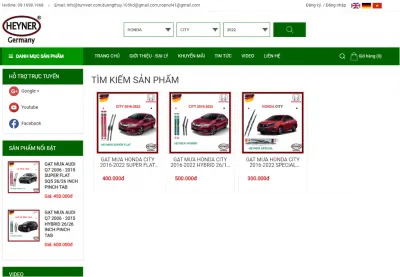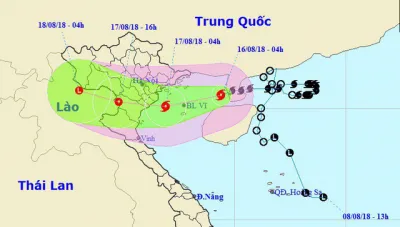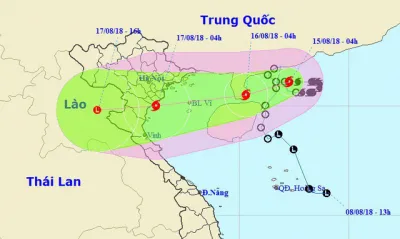Danh mục tin tức
Bài viết gần đây
Hướng dẫn sử dụng cài đặt điều khiển giọng nói (Voice control) trên màn hình Android
Màn hình Android là màn hình trên xe ô tô được tích hợp sẵn hệ điều hành Android với cấu hình mạnh mẽ kho ứng dụng khổng lồ. Nó cũng giống như một chiếc điện thoại hay một chiếc máy tính bảng chạy android. Nó cũng giống như một chiếc điện thoại hay một chiếc máy tính bảng chạy android. Nền tảng Android cho phép bạn điều khiển các ứng dụng giải trí, dẫn đường, nghe gọi điện trên xe hoàn toàn bằng giọng nói tiếng Việt.
Có thể bạn quan tâm: Lắp màn hình DVD ô tô như thế nào cho đẹp?
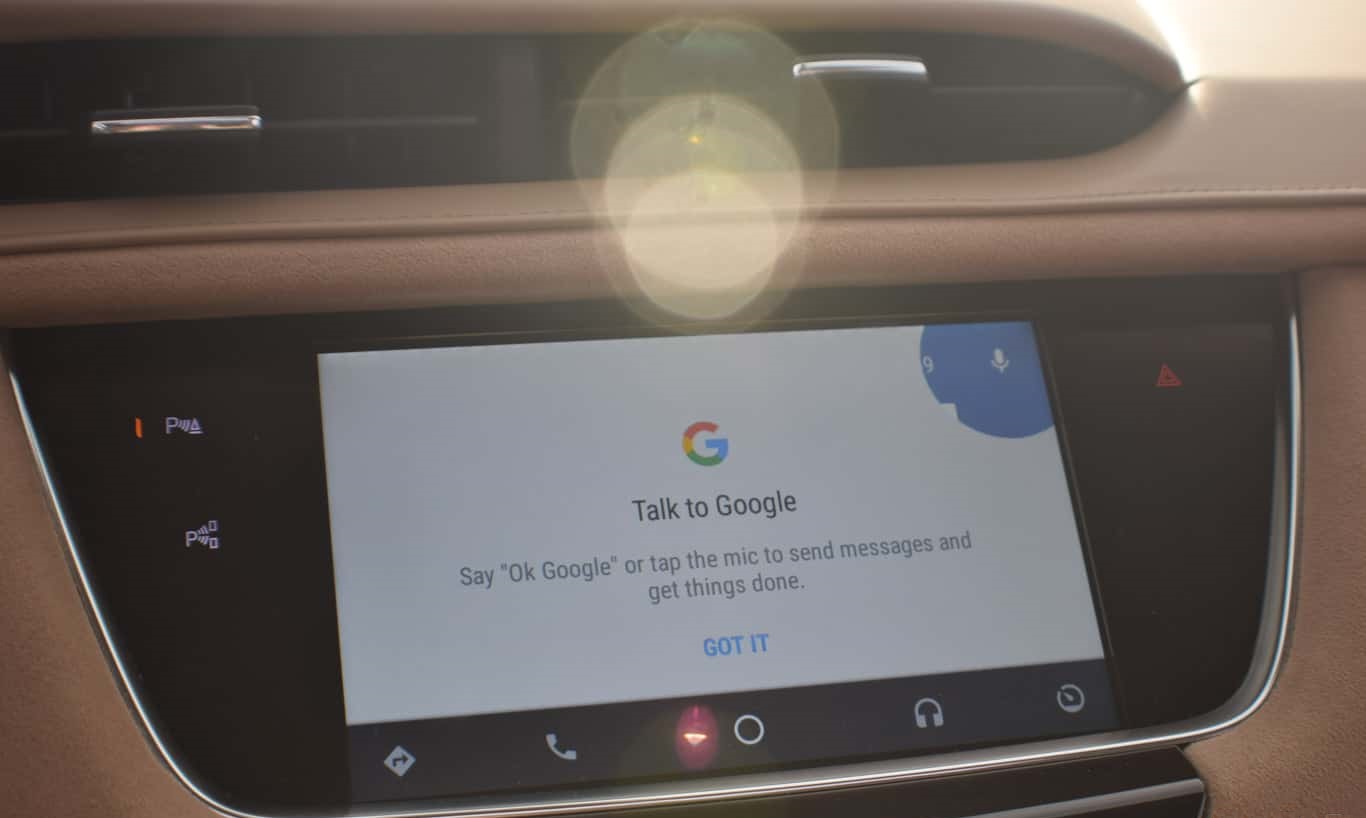
Cũng như hệ điều hành Windows CE, màn hình dvd ô tô Android có đầy đủ các tính năng như nghe nhạc, gọi điện, sử dụng phần mềm dẫn đường. Nhưng điểm sáng nhất của màn hình Android chính là có thể làm được tất cả các việc đó mà không cần phải động tay vào bất kỳ phím bấm hay cảm ứng nào cả. Điều khiển bằng giọng nói (Voice control) của Google cho phép chúng ta ra lệnh cho thiết bị thao tác gần như mọi chức năng của điện thoại, máy tính bảng Android. Với màn hình Android trên xe ô tô, điều khiển bằng giọng nói sẽ giúp người dùng làm được 4 chức năng sau:
- Nghe nhạc qua Youtube
- Gọi điện rảnh tay
- Nhắn tin rảnh tay
- Tìm kiếm địa điểm, lộ trình (dựa trên bản đồ Google Map)
VIDEO GIỚI THIỆU CÁC TÍNH NĂNG CỦA ĐIỀU KHIỂN GIỌNG NÓI
Vậy làm sao để có thể cài đặt chức năng này ? Hướng dẫn dưới đây sẽ chỉ cho bạn từng bước để có thể tự cài đặt Voice Control cho màn hình Android trên xe của mình. (Do trên thị trường màn hình Android quá đa dạng nên mỗi loại màn hình Android lại có giao diện khác nhau. Tác giả bài viết sẽ hướng dẫn trên màn Android Ownice C500+ được phân phối bởi Carcam Việt nam, với các loại màn hình Android khác, người sử dụng hãy tự tìm vị trí các chức năng cho phù hợp)
1. Hướng dẫn cài đặt
- Bước 1: Trên màn hình chính của đầu Android, mở ứng dụng Ch-Play (Cừa hàng Play), gõ và tìm kiếm với từ khóa "Google", sau đó tải về.
- Bước 2: Tiếp tục tìm kiếm với từ khóa "Google launcher", sau đó tải về ứng dụng "Trình chạy Google hiện hành".
- Bước 3: Mở cài đặt , chọn trang chủ, sau đó ấn phím quay trở lại. Bước này để màn hình Android sử dụng giao diện màn hình chính của Google. (Cần lưu ý: một số loại màn hình Android sau khi làm xong bước hai sẽ tự chuyển sang màn hình chính của Google, nên có thể bỏ qua bước này. Hoặc chức năng "trang chủ" trên từng loại màn hình Android nằm ở tửng vị trí khác nhau, người dùng hãy tự tìm trên màn hình của mình)
- Bước 4: Sau khi cài đặt bước 3, giao diện chính sẽ như hình dưới. Ở giao diện này, có thể nói ra lệnh bằng cách nói "Ok, Google" sau đó nói câu lệnh mình muốn thao tác.
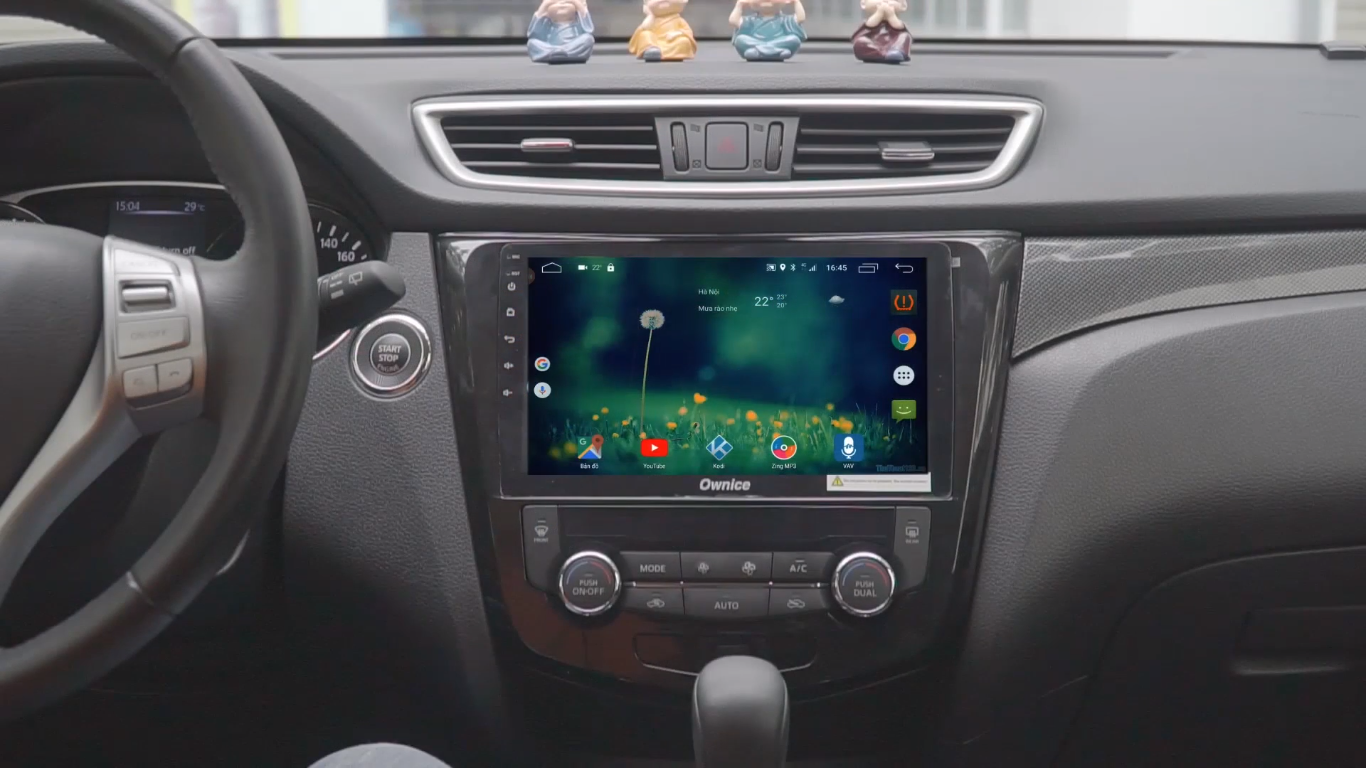
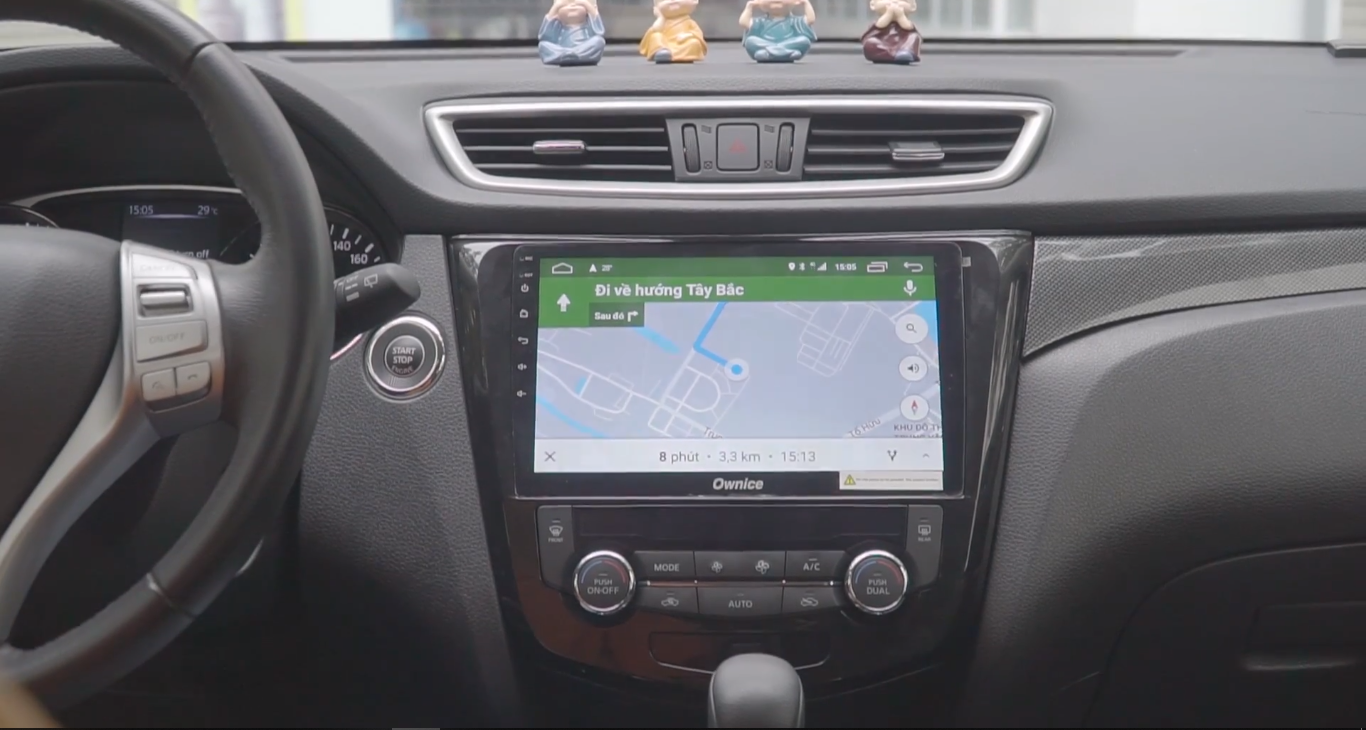
2. Hướng dẫn sử dụng
a. Kích hoạt
- Ấn icon tìm kiếm bằng giọng nói (app Google biểu tương chữ G nền trắng)
- Đối với các màn hình dùng "Trình chạy google hiện hành" làm giao diện mặc định thì có thể nói "OK Google"
b. Các câu lệnh điều khiển
Lưu ý: Nếu đọc sai câu lệnh màn hình sẽ về giao diện tìm kiếm
- "Đi đến" + Địa điểm: Để chỉ đường đến địa điểm cần tìm
- "Nghe nhạc"+ tên bài hát: Để phát nhạc bài hát được đọc
- "Gọi" + Tên người: Để gọi điện cho người được đọc tên. Lưu ý tên người phải có trong danh bạ và phải phân quyền cho google sử dụng danh bạ
- "Nhắn tin cho" + tên người + Nội dung tin nhắn: Để nhắn tin cho người được nhắn với nội dung được đọc